windows系统启动不了 电脑启动后显示蓝屏无法进入Windows系统怎么办
更新时间:2023-10-18 12:01:35作者:xtang
当我们打开电脑时,最不希望看到的就是蓝屏的出现,有时候我们不得不面对这个问题——Windows系统启动不了,电脑显示蓝屏,无法进入系统。这种情况可能会给我们带来困扰和焦虑,但是并不意味着我们无法解决它。在这篇文章中我们将探讨一些可能导致这个问题的原因,并提供一些解决方法,帮助您重新恢复电脑的正常运行。无论是硬件故障还是软件问题,我们都将尽力为您提供有效的解决方案。
具体方法:
1.一般出现这种问题可能是因为系统软件损坏、注册表损坏、或者硬盘有坏道,可以用系统自带的修复功能来修复。
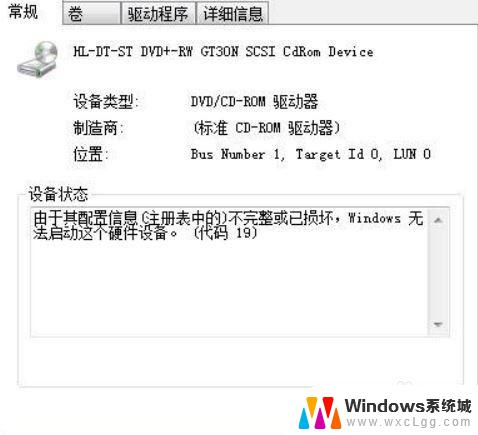
2.重启电脑,然后在启动时按F8键,进入【高级启动选项】菜单。

3.在启动菜单中选择【修复计算机】选项,单击进入。
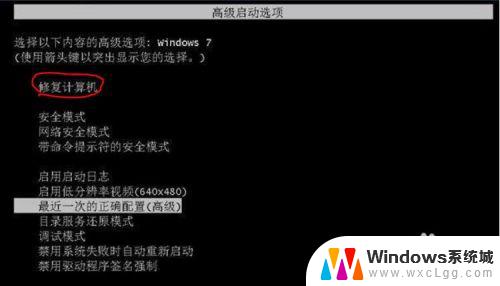
4.打开【系统恢复选项】的对话框,单击【启动修复】。
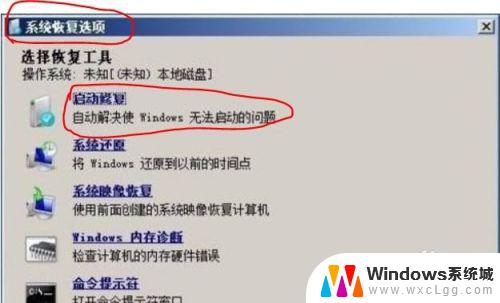
5.当单击【启动修复】后就开始对电脑扫描并且查找问题所在。
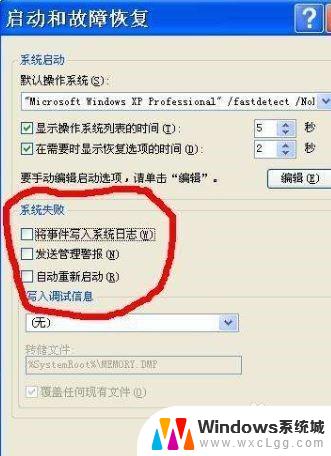
6.当检测到启动问题后,启动修复工具就会自动启动,并且尝试解决问题。
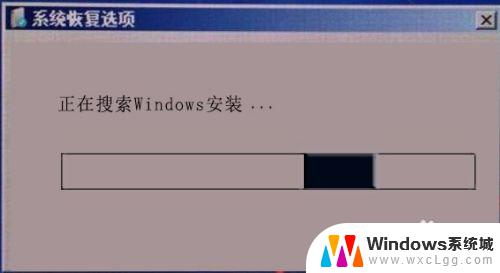
以上是 Windows 系统无法启动的全部内容,若您遇到此问题,可以按照以上方法解决,希望这能对您有所帮助。
windows系统启动不了 电脑启动后显示蓝屏无法进入Windows系统怎么办相关教程
-
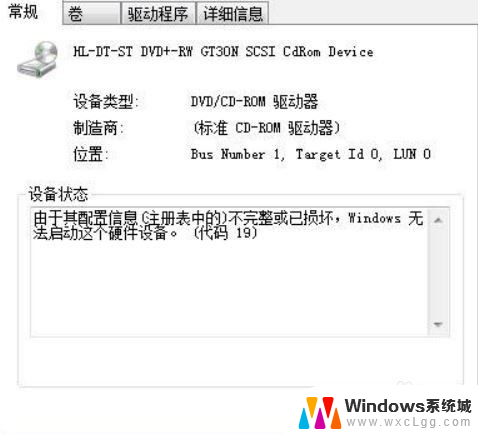 win启动不了系统 电脑启动后出现蓝屏无法进入Windows系统怎么办
win启动不了系统 电脑启动后出现蓝屏无法进入Windows系统怎么办2024-01-30
-
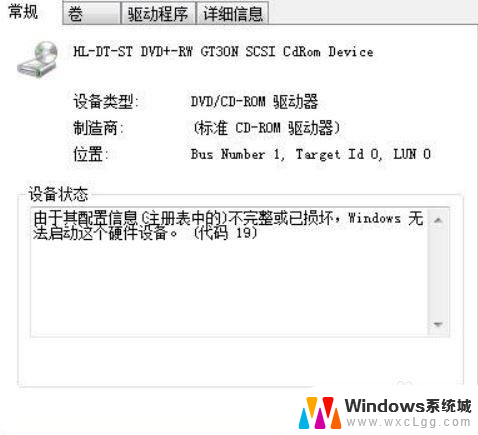 笔记本开机进不了系统怎么办 电脑启动后自动重启无法进入Windows系统怎么办
笔记本开机进不了系统怎么办 电脑启动后自动重启无法进入Windows系统怎么办2024-02-01
-
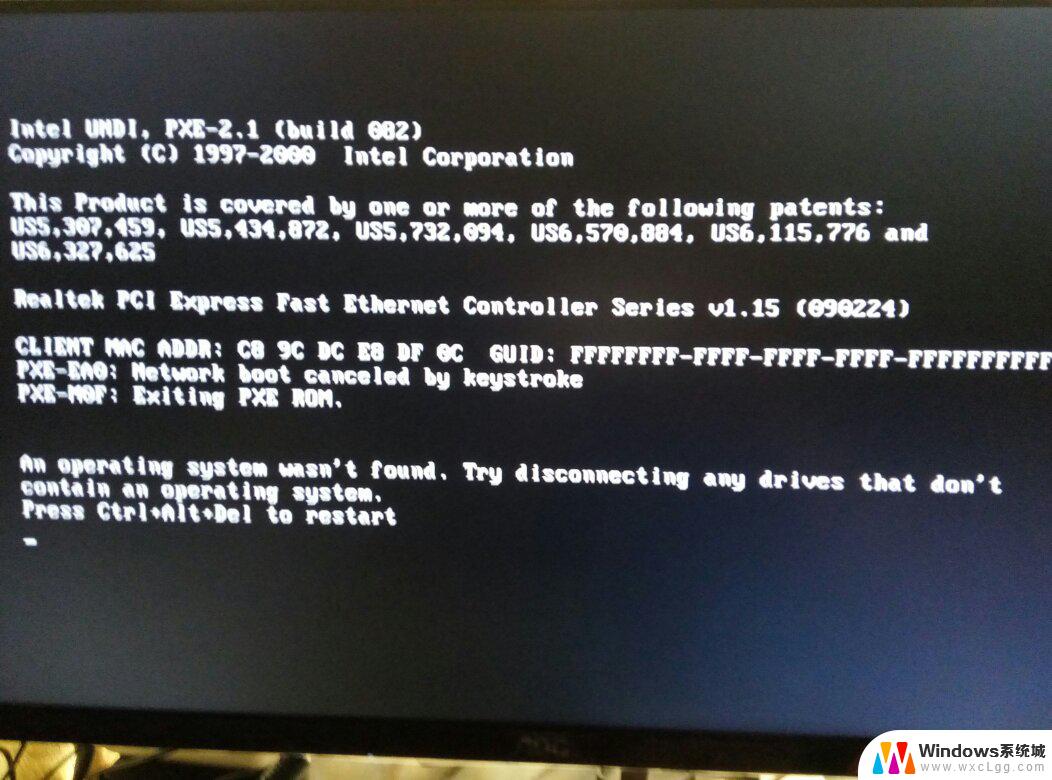 显卡进入系统后黑屏 电脑进入系统后屏幕黑屏无法显示
显卡进入系统后黑屏 电脑进入系统后屏幕黑屏无法显示2024-08-04
-
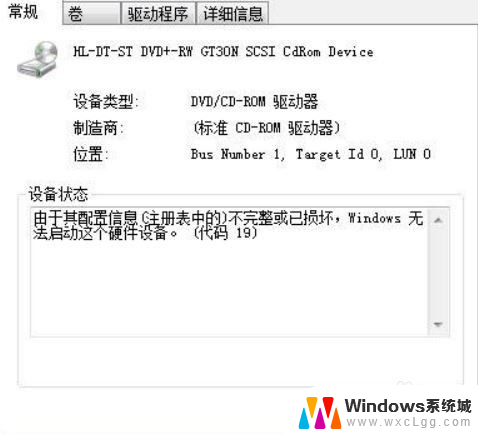 电脑突然进不了系统怎么办 电脑开机后无法进入Windows系统怎么办
电脑突然进不了系统怎么办 电脑开机后无法进入Windows系统怎么办2024-08-01
-
 windows开机蓝屏启动不了 电脑开机蓝屏解决方法
windows开机蓝屏启动不了 电脑开机蓝屏解决方法2024-04-20
-
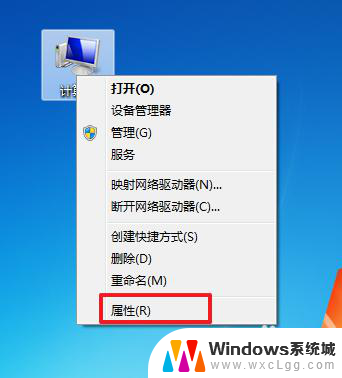 双系统设置默认启动的windows 双系统默认启动设置教程
双系统设置默认启动的windows 双系统默认启动设置教程2024-10-26
电脑教程推荐
- 1 固态硬盘装进去电脑没有显示怎么办 电脑新增固态硬盘无法显示怎么办
- 2 switch手柄对应键盘键位 手柄按键对应键盘键位图
- 3 微信图片怎么发原图 微信发图片怎样选择原图
- 4 微信拉黑对方怎么拉回来 怎么解除微信拉黑
- 5 笔记本键盘数字打不出 笔记本电脑数字键无法使用的解决方法
- 6 天正打开时怎么切换cad版本 天正CAD默认运行的CAD版本如何更改
- 7 家庭wifi密码忘记了怎么找回来 家里wifi密码忘了怎么办
- 8 怎么关闭edge浏览器的广告 Edge浏览器拦截弹窗和广告的步骤
- 9 windows未激活怎么弄 windows系统未激活怎么解决
- 10 文件夹顺序如何自己设置 电脑文件夹自定义排序方法